Mp4 To Gif的使用方法
时间:2023-04-13 13:15:01作者:极光下载站人气:64
Mp4 To Gif是是一款可以将MP4视频转换成GIF动图的软件工具,平时我们会在电脑中进行上网,登录自己喜欢的一个视频平台进行观看,有的时候我们看到某一个视频中的画面非常的搞笑,比较符合一个表情包的制作,那么我们可以通过Mp4 To Gif将该视频制作成一个几秒钟的表情包,只需要我们将视频通过Mp4 To Gif进行添加,然后设置一下该GIF动图的时长以及帧率等参数即可,设置之后就可以转换了,下方是关于如何使用Mp4 To Gif的方法教程,该软件的使用方法操作起来非常的简单,如果你需要的情况下可以看看,希望可以对大家有所帮助。
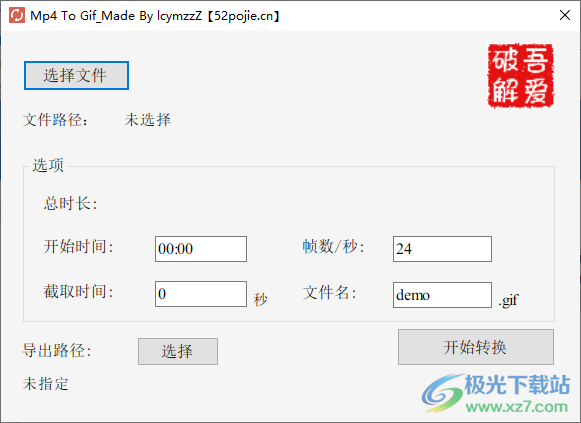
方法步骤
1.点击打开Mp4 To Gif工具,我们在打开的页面上,点击【选择文件】这个选项打开本地文件夹。
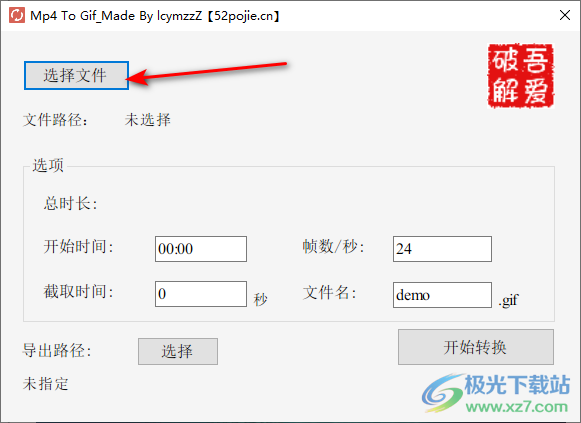
2.在打开的窗口中选择自己想要进行格式转换的MP4视频文件,然后将其点击一下打开按钮进行添加。
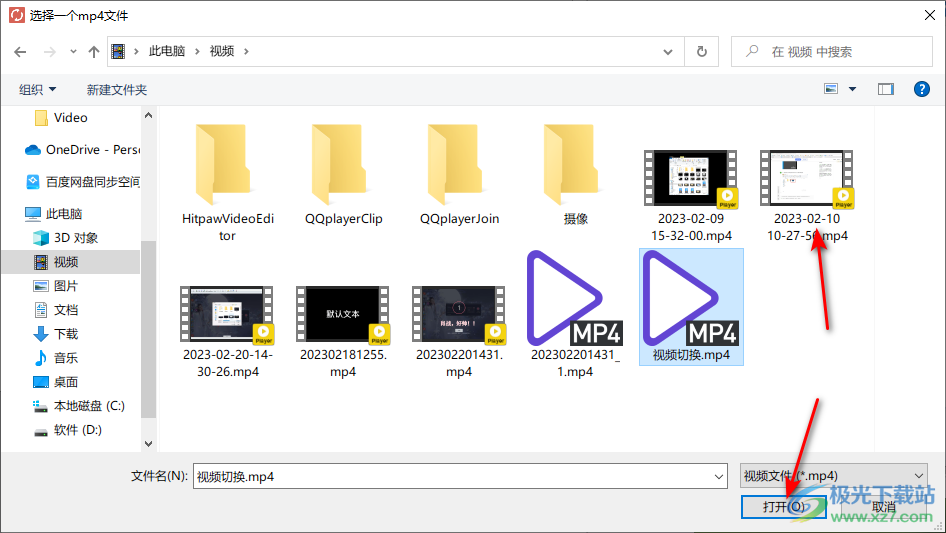
3.当我们添加视频的时候,如果出现如下图这样的提示窗口,单击【继续】按钮进行操作。
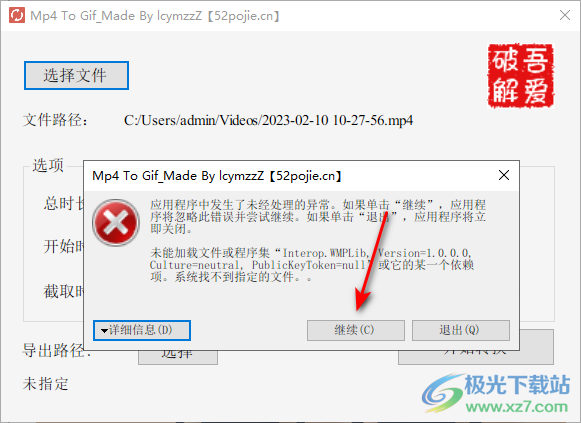
4.我们在打开的页面红,设置一下开始时间,也就是视频的一个截取的开始时间,然后再设置一下截取多少秒,然后设置一下【帧数】以及文件名。
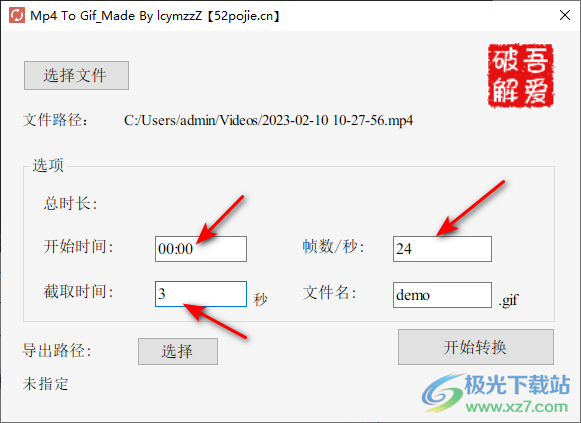
5.最后点击【选择】按钮,在打开的页面中,选择一个文件存放路径作为该GIF文件的存放路径。
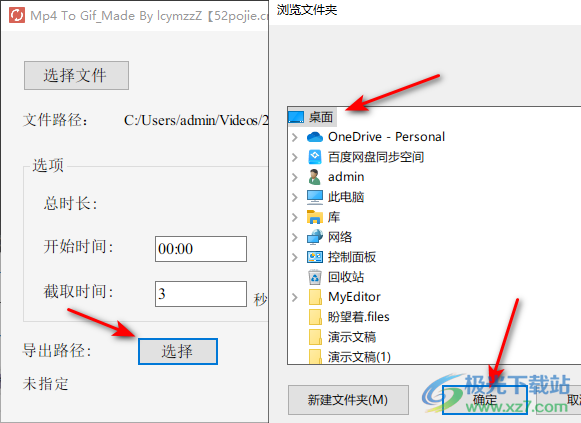
6.之后我们点击【开始转换】按钮进行转换即可,不过小编这里提示一下大家,在转换的时候,可能会出现转换失败的情况,如果转换不出来的话,更换其他的视频再试试。
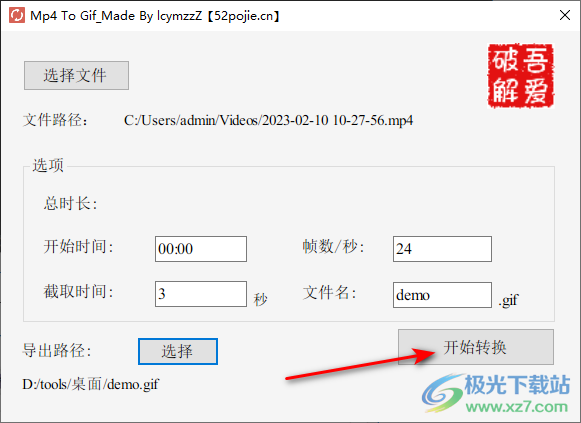
以上就是关于如何使用Mp4 To Gif的方法教程,该软件可以帮助你快速的进行MP4视频转换成GIF动图,相信很多小伙伴都有需要进行视频转换成GIF动图的需求,如果你有这方面的需要,那么可以看看使用Mp4 To Gif工具进行操作试试。

大小:50.0 MB版本:v1.0 免费版环境:WinXP, Win7, Win8, Win10, WinAll
- 进入下载
相关推荐
相关下载
热门阅览
- 1百度网盘分享密码暴力破解方法,怎么破解百度网盘加密链接
- 2keyshot6破解安装步骤-keyshot6破解安装教程
- 3apktool手机版使用教程-apktool使用方法
- 4mac版steam怎么设置中文 steam mac版设置中文教程
- 5抖音推荐怎么设置页面?抖音推荐界面重新设置教程
- 6电脑怎么开启VT 如何开启VT的详细教程!
- 7掌上英雄联盟怎么注销账号?掌上英雄联盟怎么退出登录
- 8rar文件怎么打开?如何打开rar格式文件
- 9掌上wegame怎么查别人战绩?掌上wegame怎么看别人英雄联盟战绩
- 10qq邮箱格式怎么写?qq邮箱格式是什么样的以及注册英文邮箱的方法
- 11怎么安装会声会影x7?会声会影x7安装教程
- 12Word文档中轻松实现两行对齐?word文档两行文字怎么对齐?
网友评论